Использование Node-RED с API Tulip
Если Вы используете Node-RED на собственном устройстве и хотите отправлять данные в Tulip API, компания Tulip предоставляет узлы Node-RED для конечных точек API.
Эти узлы предустановлены на устройствах Tulip, поддерживающих Node-RED, но если вы используете свой собственный экземпляр Node-RED, вы все равно можете установить узлы, установив пакет @tulip/node-red-tulip-api из библиотеки Node-RED.
В этой статье вы узнаете, как...
- добавлять узлы Tulip API в свою установку Node-RED
- использовать Tulip Machine Attribute API для отправки данных на Tulip Machine
- использовать узел Tulip Tables API для чтения, записи и конфигурирования Tulip Tables
Необходимые условия:
- У вас установлен и работает локально Node-RED.
Запускаете Node-RED на Tulip's Edge MC? Смотрите это руководство по началу работы
Установка
1. Добавьте @tulip/node-red-tulip-api в палитру Node-RED
Откройте редактор Node-RED и перейдите в раздел Меню → Управление палитрой
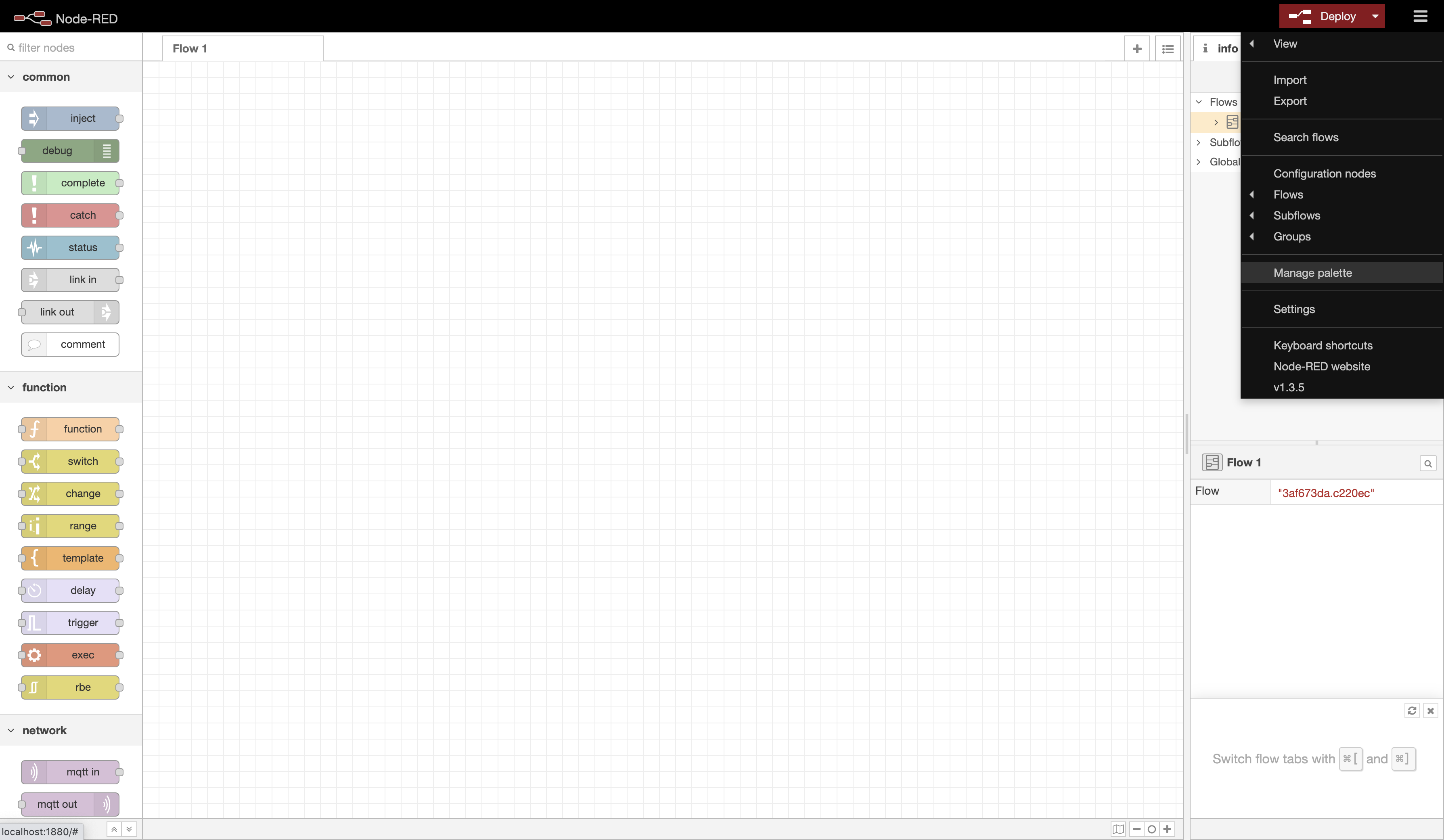
Перейдите на вкладку Install и выполните поиск @tulip/node-red-tulip-api
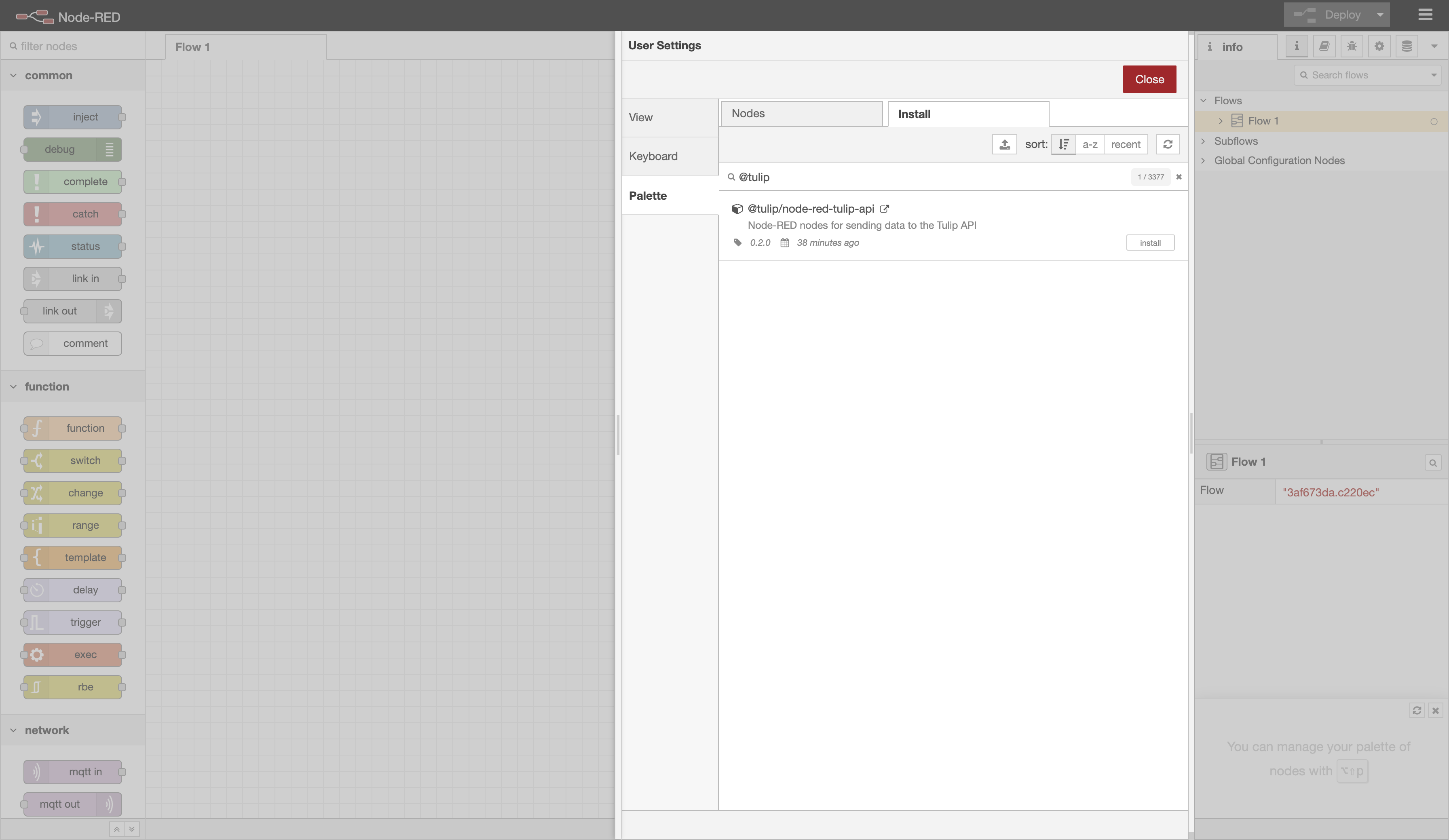
Примечание: Вы также можете установить пакет через командную строку. Перейдите в каталог пользователя Node-RED (т.е. cd ~/.node-red/) и выполните команду npm install @tulip/node-red-tulip-api
2. Проверьте успешность установки
Если установка прошла успешно, узлы tulip-machine-attribute и tulip-tables будут видны в палитре (левая боковая панель) под категорией Tulip.
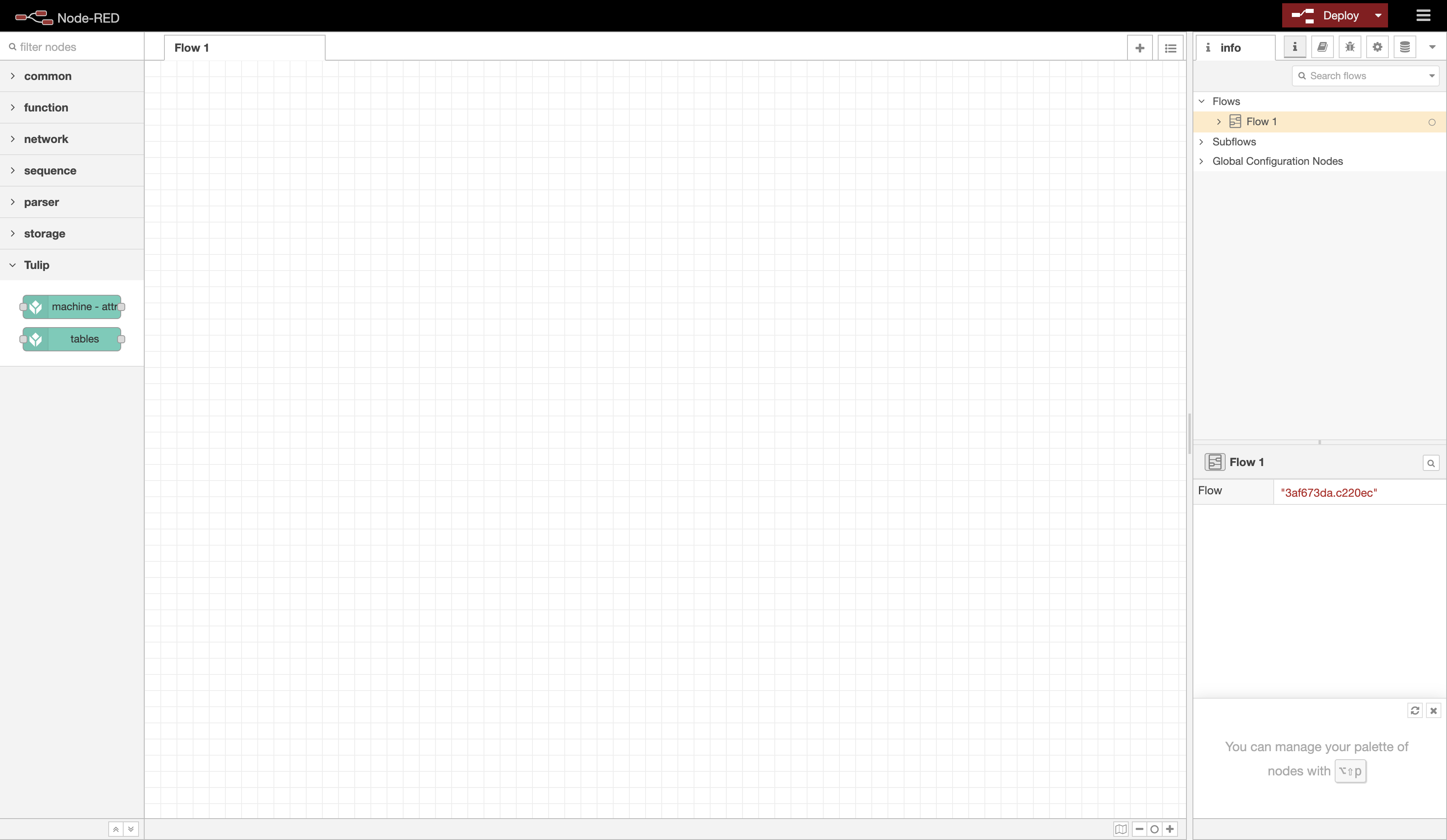
Использование узла атрибутов машины Tulip
Предварительные условия: вы прочитали статью " Как использовать API Machine Attributes ", у вас настроен API-токен с правами attributes:write, и у вас есть конкретный атрибут машины, которому вы хотите отправить данные.
1. Перетащите узел Tulip Machine Attribute в свой поток.
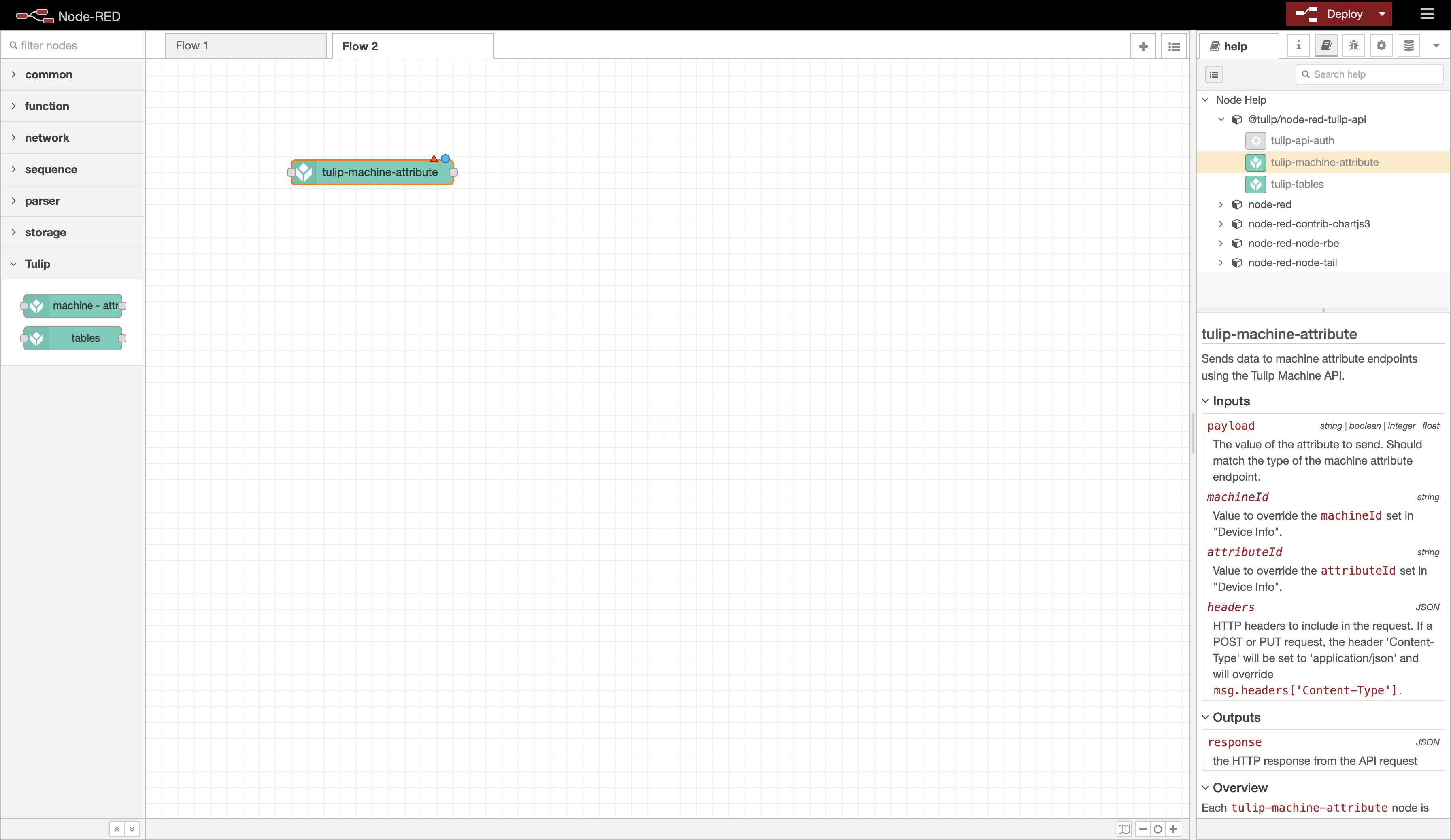
Примечание: В правой боковой панели выберите вкладку "Помощь", чтобы просмотреть документацию по использованию узла.
2. Настройте узел на соответствие целевому атрибуту машины.
В качестве примера мы будем использовать следующий атрибут машины. Обратите внимание, что источником машинных данных является Tulip API.
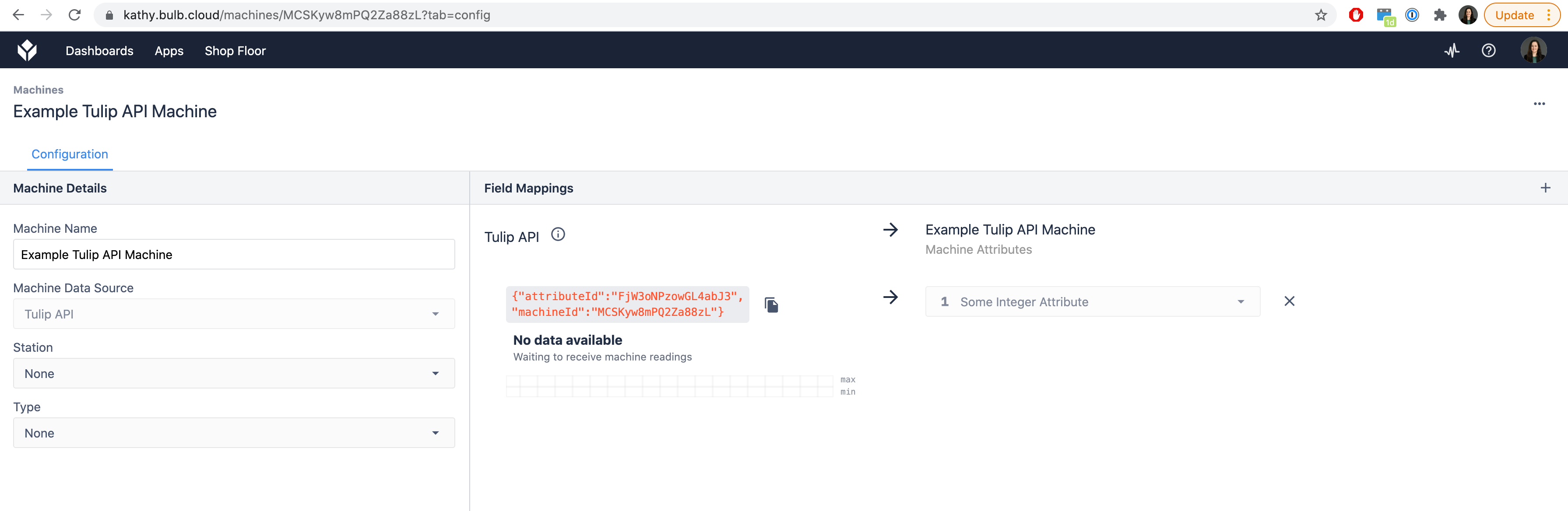
Целочисленный машинный атрибут для Tulip Machine "Example Tulip API Machine".
Дважды щелкните на узле, чтобы открыть его редактор, а затем настройте узел в соответствии с этим машинным атрибутом. Например, можно сконфигурировать узел следующим образом:
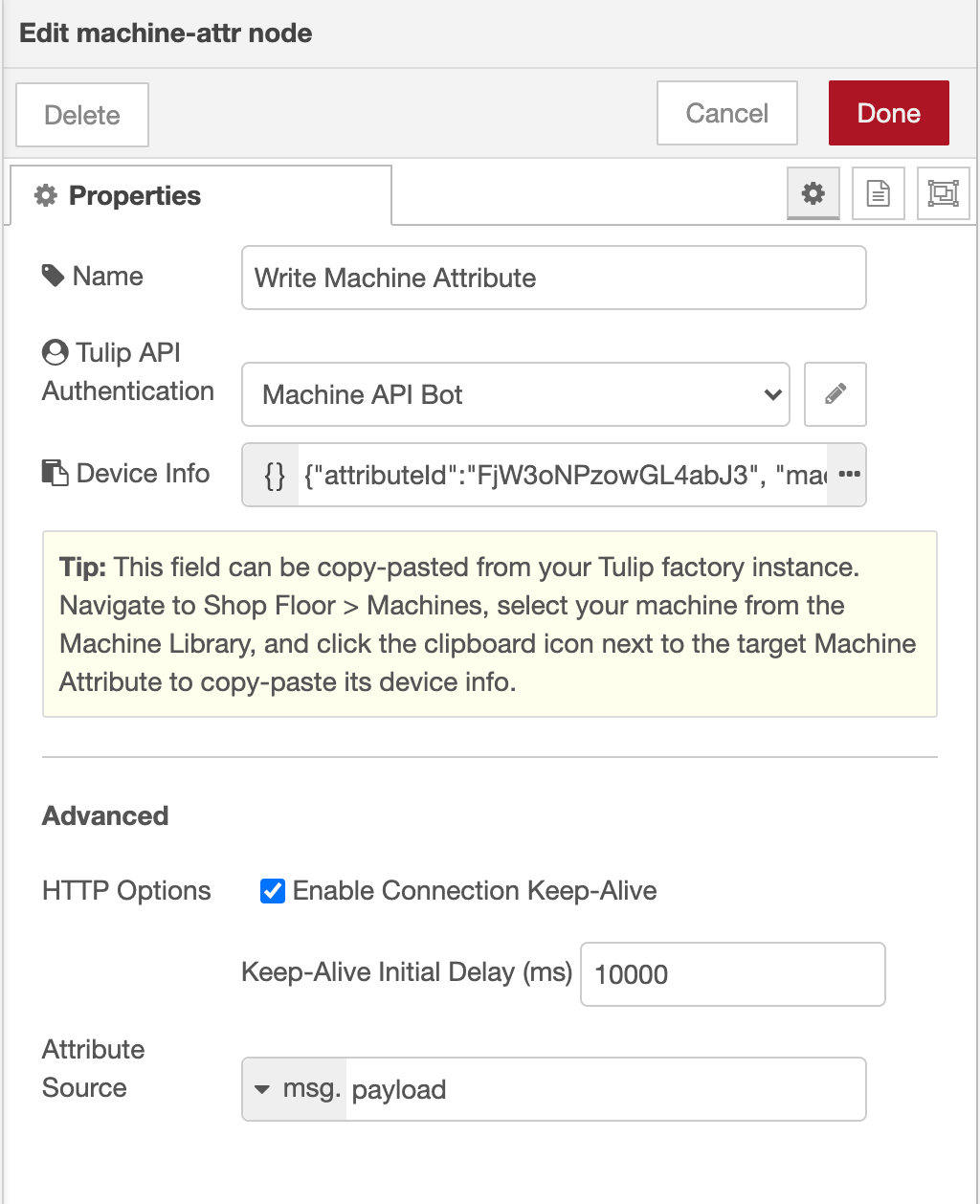
Конфигурация узла Tulip Machine Attribute.
Узел Tulip API Authentication настроен следующим образом (введите учетные данные для аутентификации):
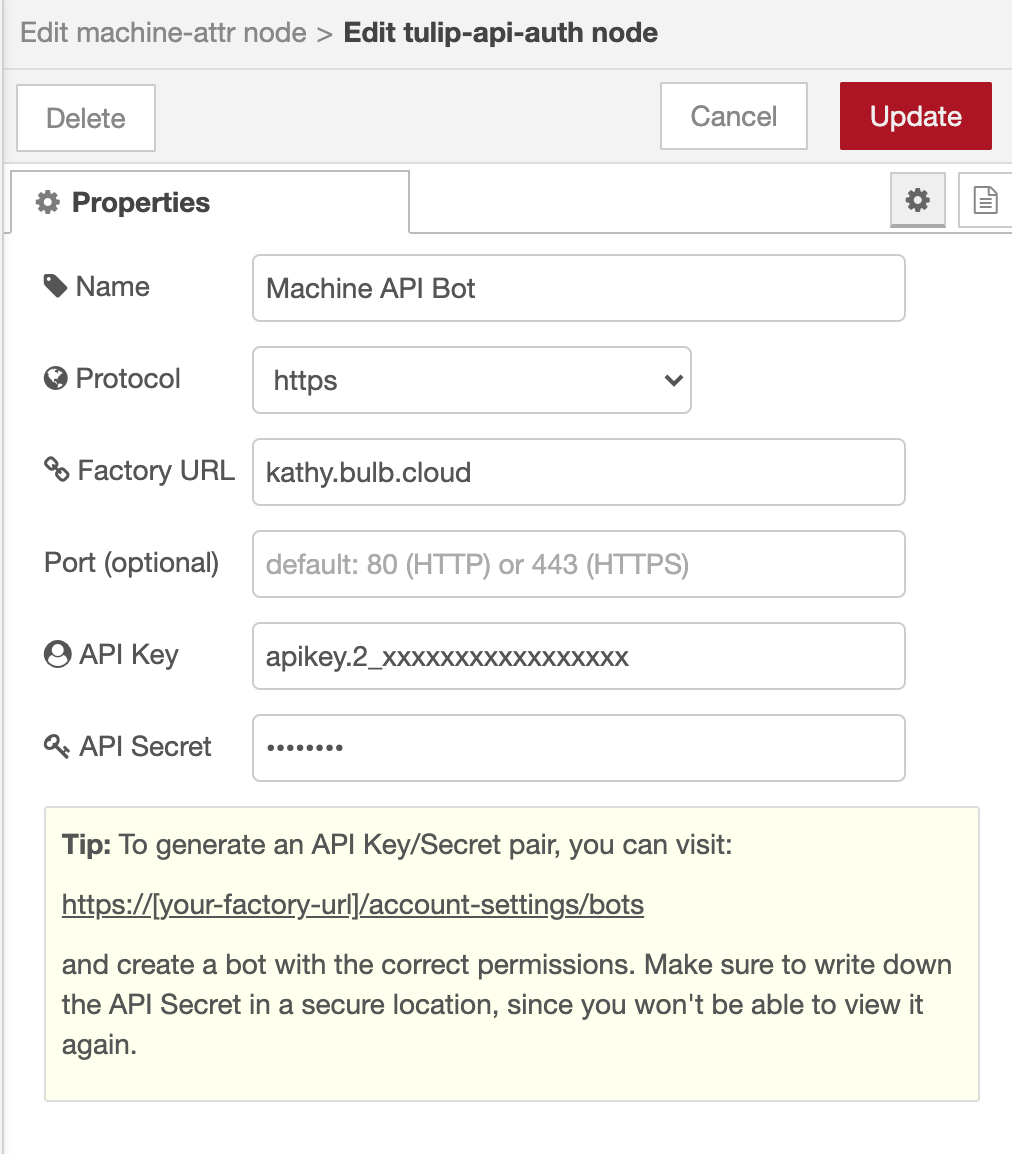
Конфигурация Tulip API Authentication для API Token.
3. Протестируйте отправку данных.
Создайте остальную часть потока для отправки данных на конечную точку Machine Attribute.
Простым тестовым потоком может быть отправка значения 0 на конечную точку Integer. Подключите вход узла Machine Attribute к узлу Inject, настроенному на msg.payload=0 (показано ниже). Выходные данные подключите к узлу отладки, который выводит полный текст сообщения.
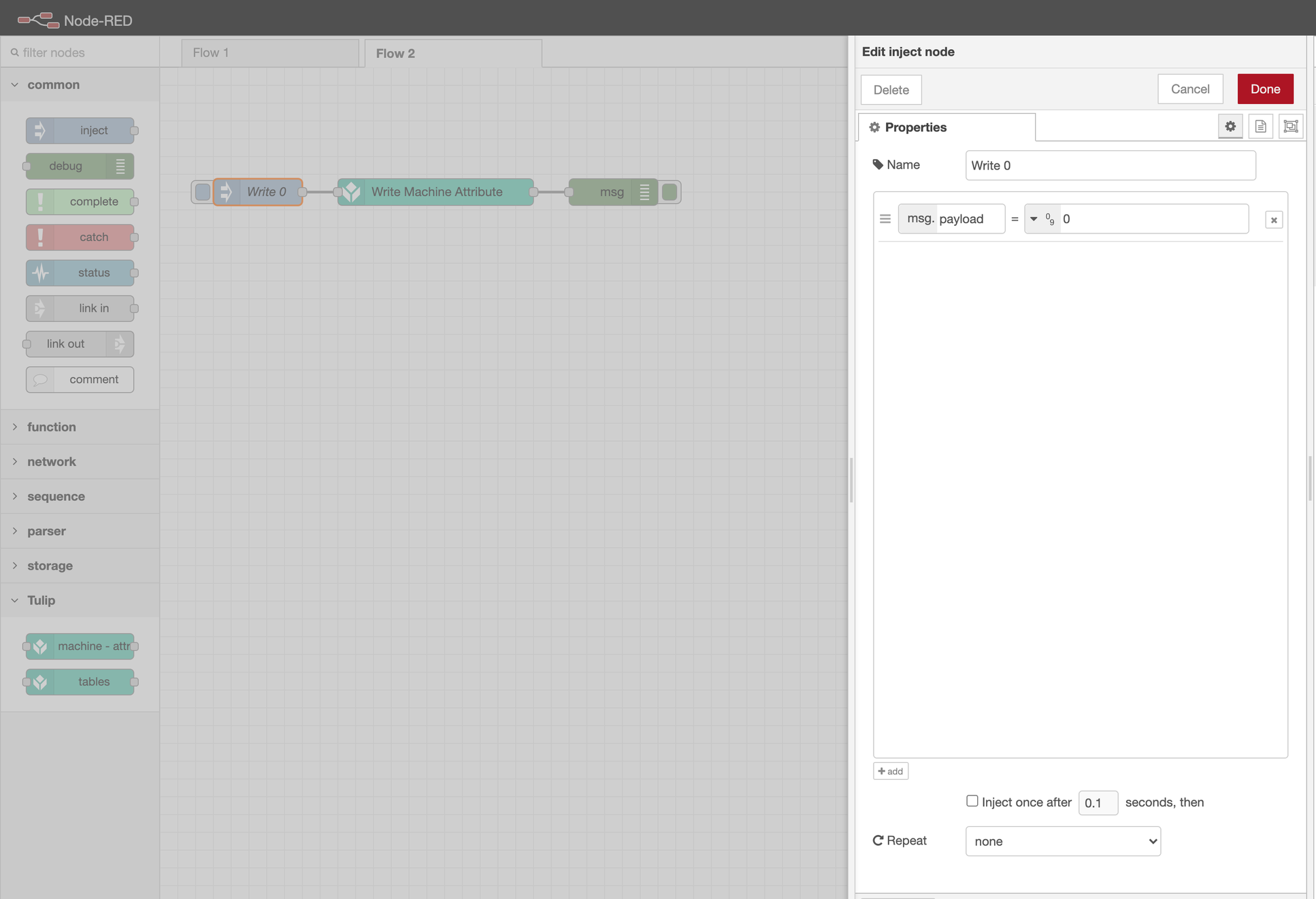
Нажмите Deploy для развертывания потока. При нажатии на узел Inject должно появиться отладочное сообщение с кодом состояния 204.
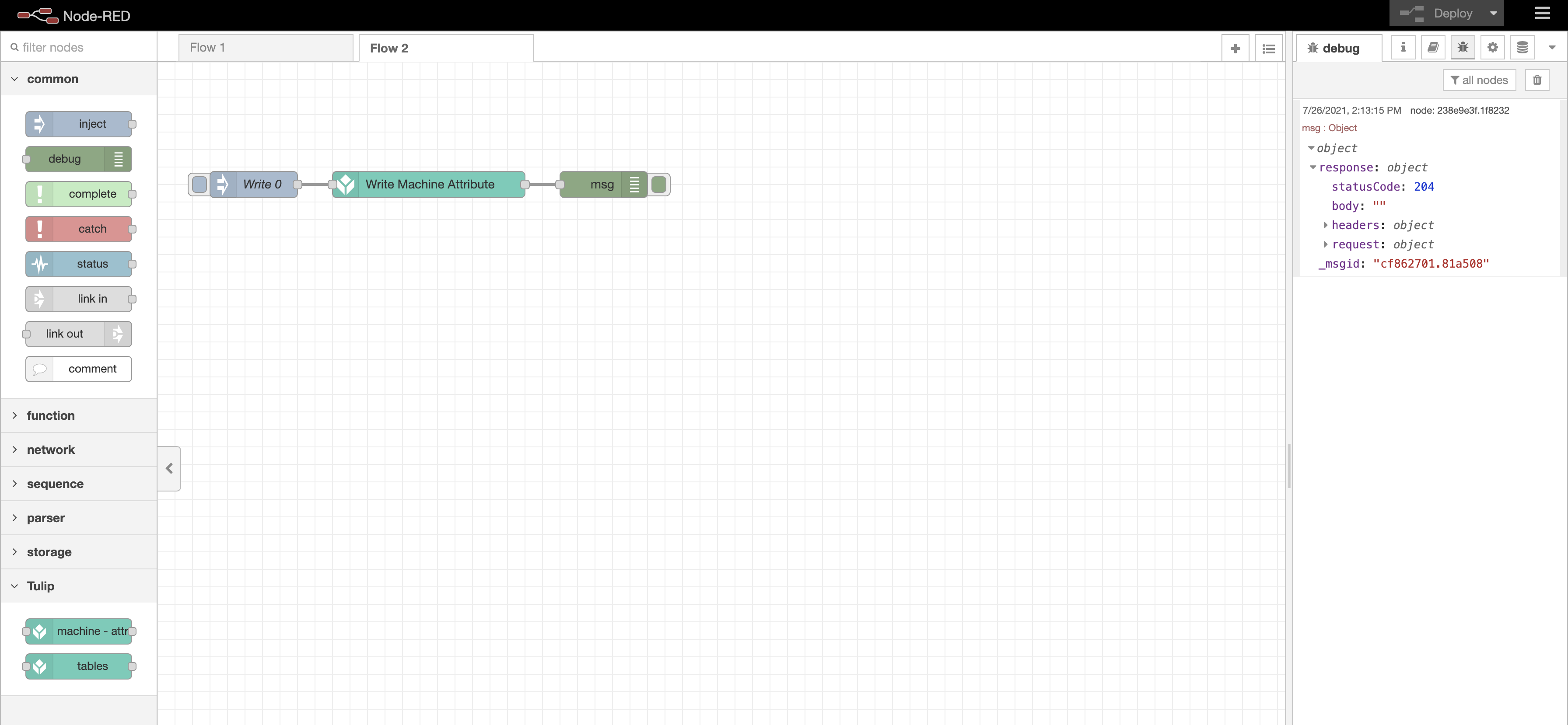
Тестовый поток, отправляющий целочисленное значение 0 в целочисленный машинный атрибут.
Данные также должны появиться в экземпляре Tulip под атрибутом машины.
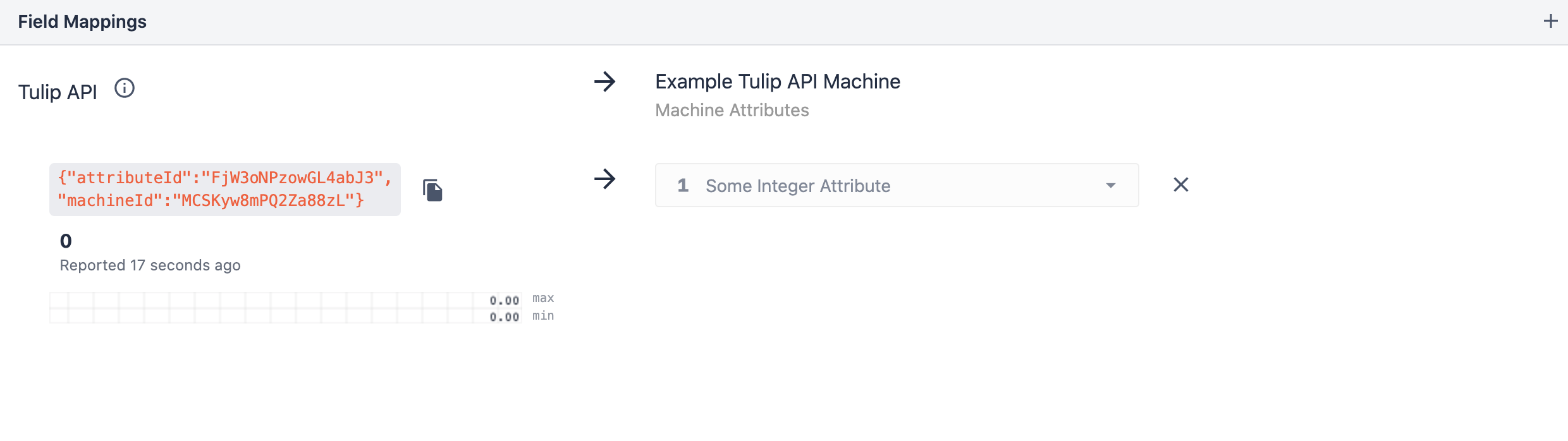
Использование узла API Tulip Tables
Предварительные условия: вы прочитали статью " Как использовать API таблиц ", у вас настроен API-токен с правами tables:read и tables:write, и у вас есть конкретная таблица, в которую вы хотите отправить данные.
1. Перетащите узел Tulip Tables в свой поток.
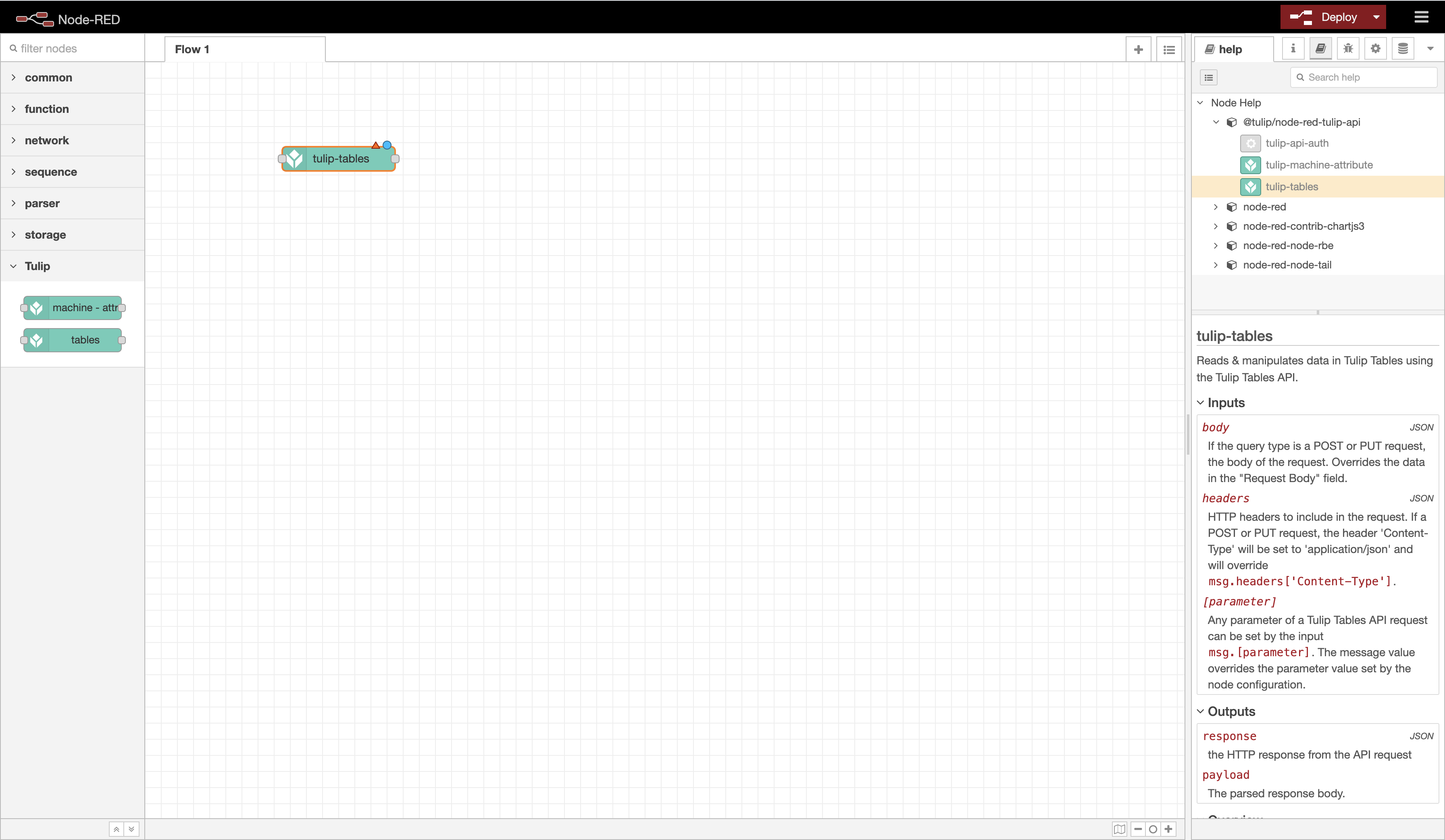
Примечание: В правой боковой панели выберите вкладку "Помощь", чтобы просмотреть документацию по использованию узла.
2. Настройте узел для конкретного API-запроса Tulip Tables.
Сначала дважды щелкните на узле, чтобы открыть его редактор. Установите в узле конфигурации Tulip API Authentication соответствие с данными API Token с правами tables:read и/или tables:write (в зависимости от того, является ли запрос таблицы операцией чтения или записи):
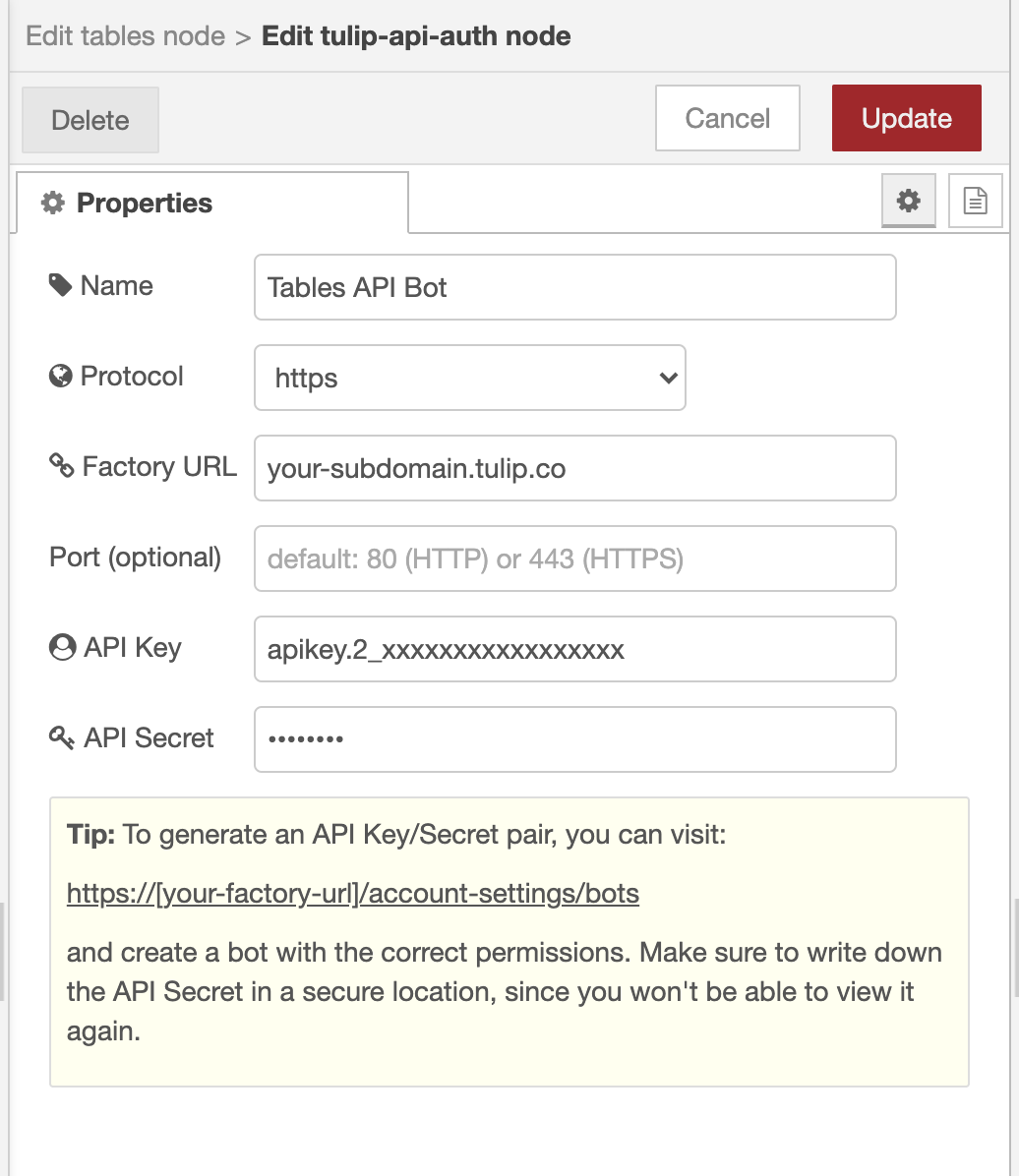
Конфигурация API-токена Tables
Установите для параметра Query Type значение запроса, который вы хотите выполнить. После этого остальные параметры запроса будут отображаться в соответствии с типом.
В данном примере мы выберем List records, чтобы перечислить записи в таблице с id 9YHHckKcFTXHQpXEu с полем Status "REVIEW".
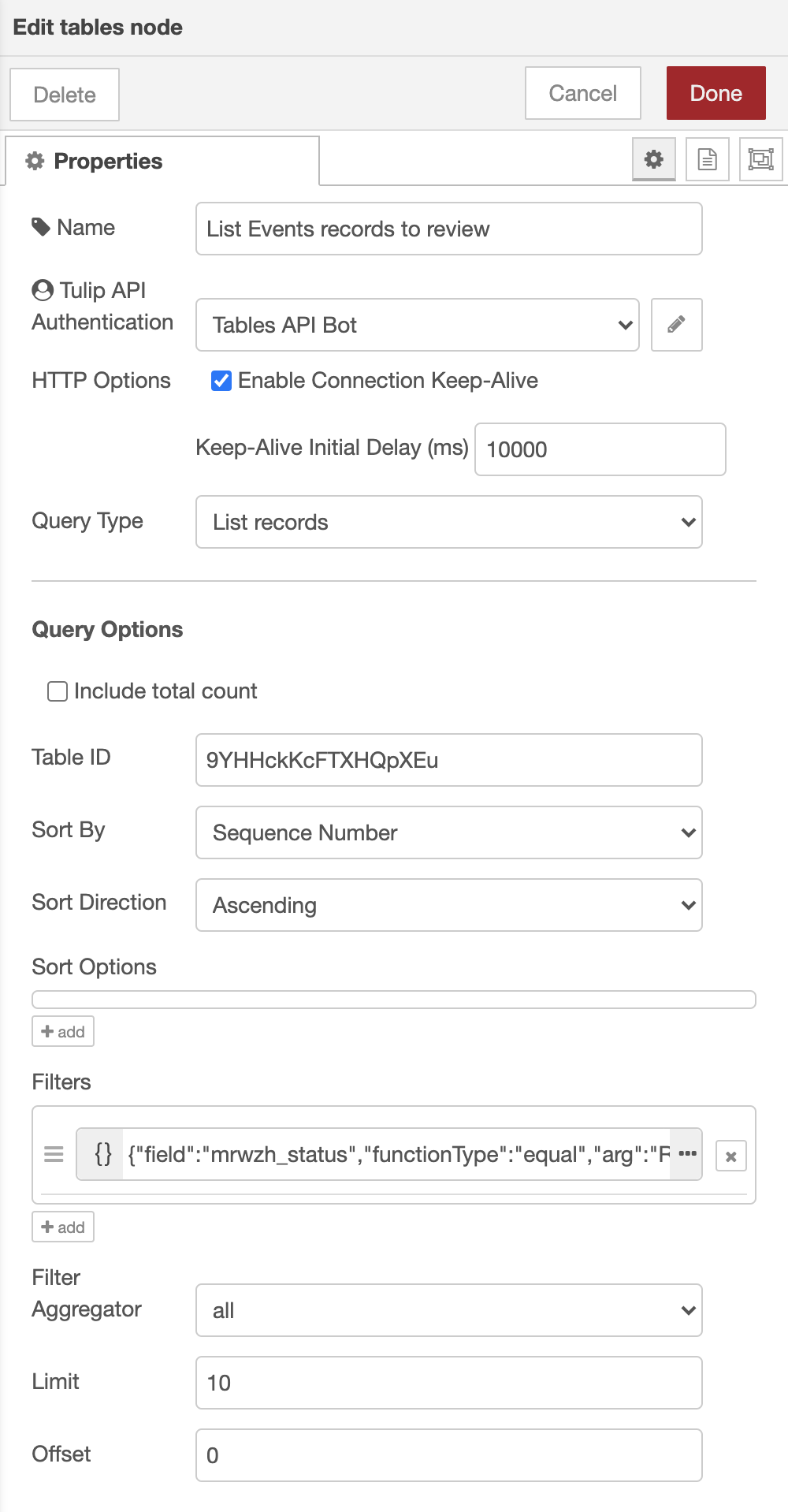
Конфигурация узла Table API
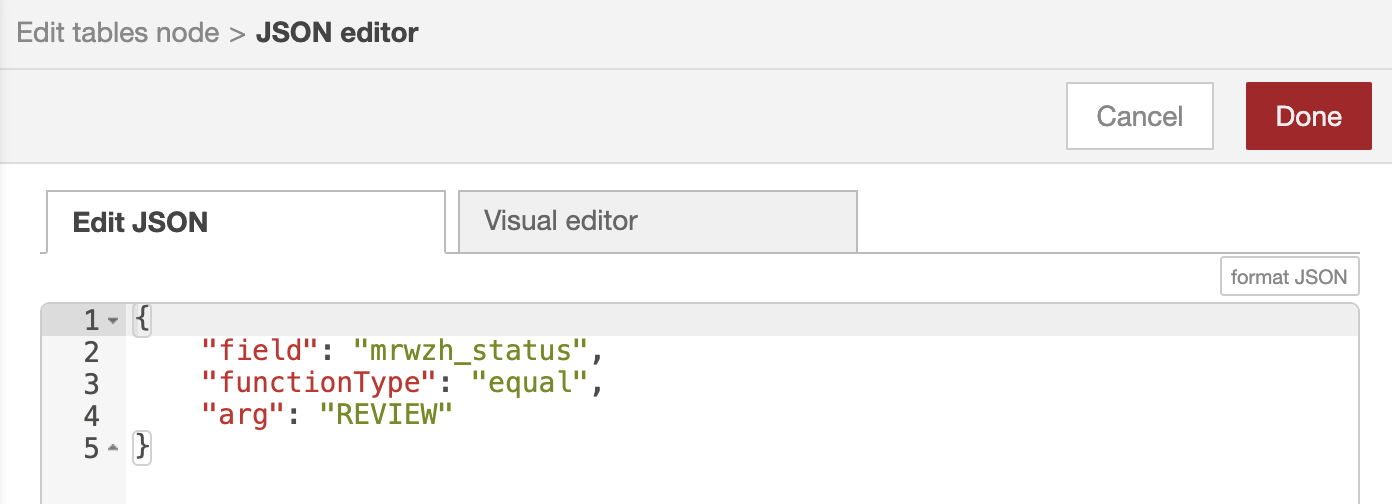
Развернутый JSON из поля "Фильтры" узла Tables API.
3. Протестируйте отправку данных.
Создайте остальную часть потока для отправки данных на конечную точку Tables API.
В качестве примера тестового потока можно подключить пустой узел Inject к входу узла Tables API, чтобы инициировать отправку API-запроса. Можно также добавить отладочный узел, который печатает msg.payload, чтобы увидеть разобранный ответ.
Ниже показаны результаты, когда настроенный запрос Tables API отправляется к следующей таблице по адресу your-subdomain.tulip.co/tables/9YHHckKcFTXHQpXEu. Обратите внимание, что в ответ возвращаются две записи таблицы, для поля Status установлено значение REVIEW.

Таблица для запроса с несколькими записями. В ней есть поле Status, по которому мы можем отфильтровать записи.
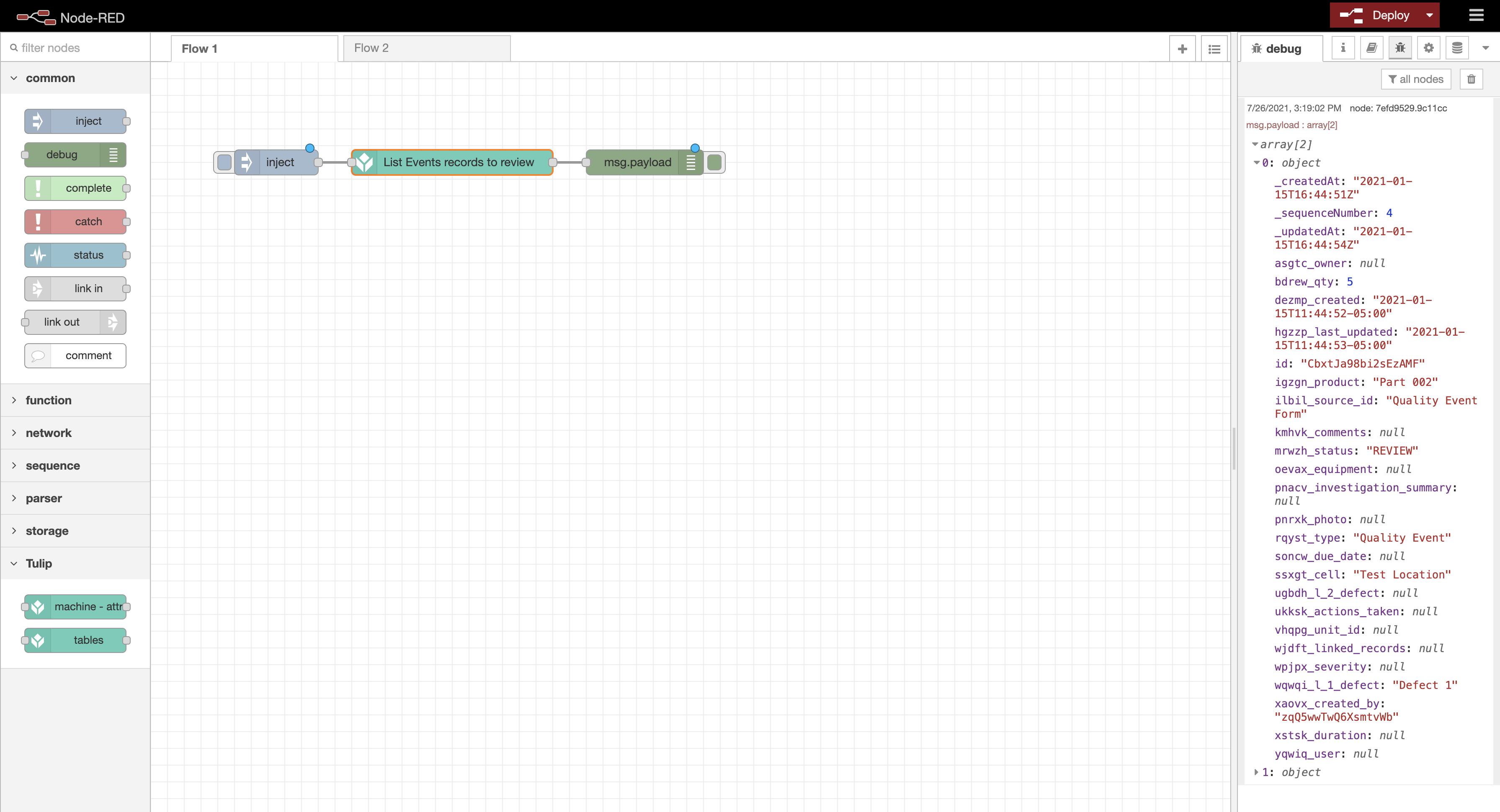
Поток для отправки API-запроса "List Records" Tables к Tulip Table, а также полезная нагрузка ответа.
Дополнительное чтение
- README пакета
@tulip/node-red-tulip-api - Как использовать API таблиц
- Как использовать API машинных атрибутов
